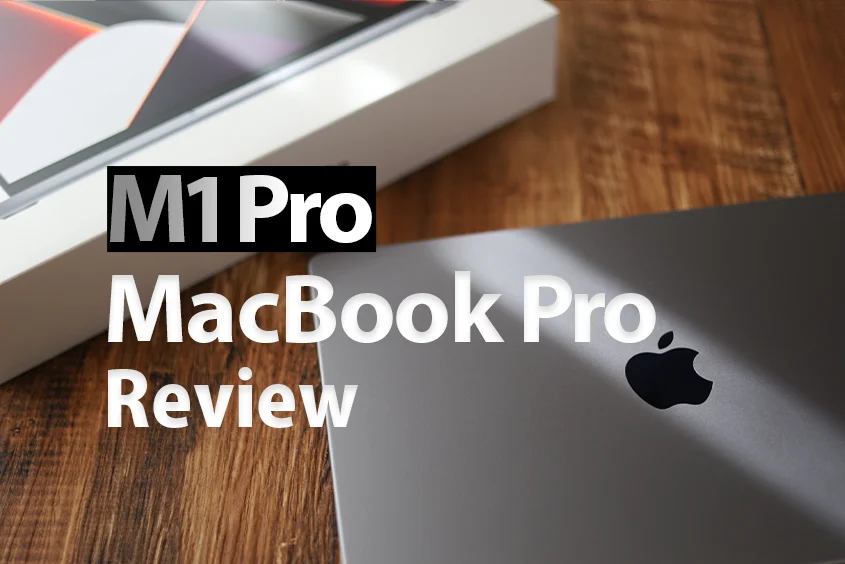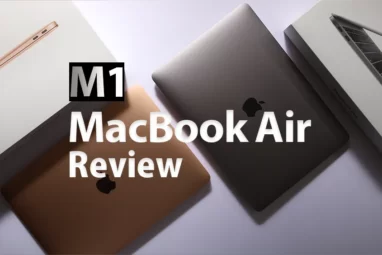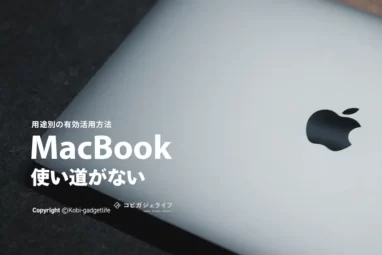【時代が変わった】M1 MacBook Airレビュー丨Appleシリコン初搭載のAir

※当記事内で紹介しているリンクは一部Amazonアソシエイトリンクがあります
この製品はAmazonプライムデー2023年のおすすめ商品に選ばれています。
Amazonプライムデーのセール対象MacBookや安く買う方法も紹介しています。
MacBook新たなモデル登場でM1 MacBook Airとも比較しています▼

| Mac | 旧価格 (税込) | 新価格 (税込) |
|---|---|---|
| M2 MacBook Air | 〆 | 164,800円 |
| M1 MacBook Air | 115,280円 | 134,800円 |
| M2 MacBook Pro | 〆 | 178,800円 |
| M1 MacBook Pro | 148,280円 | 178,800円 |
| M1 Pro MacBook Pro 14 | 239,800円 | 274,800円 |
| M1 Pro MacBook Pro 16 | 299,800円 | 344,800円 |
| iMac 24 | 154,800円 | 174,800円 |
| Mac Studio | 249,800円 | 278,800円 |
| Mac Pro | 659,780円 | 662,800円 |
| Studio Display | 199,800円 | 219,800円 |
Amazon公式サイト 先に欲しいMacBookの価格が値上がってないか確認する
この記事で分かること
- M1チップ搭載のMacBook Air(8GB)の使用感・レビュー
- M1チップ搭載のMacBook Air(8GB)でできること
M1MacBook Airといえば、2020年秋口に大きく賑わしてくれたApple PCです。
実は、M2(仮名)MacBook Proが出るまで待機予定でしたが、M1 MacBook Airを購入しましたので、レビュー記事をかいていきます。
調べてみると、結構上級者向けやヘビーユーザー向けの記事が多かったので、できる限り初心者の方やMacBookをはじめて購入する方向けにします。
先にM1 MacBook Airの特徴をまとめると以下のとおり。
- M1チップのMac miniと遜色ない
- インテルチップMacBookより画面が2段階ほど明るい
- M1チップ搭載でこれまでのAirとは比較にならないほど強くて早い
- ファンレスなのに本体が熱くならない
- バッテリー持ちが尋常じゃないくらい持つ
- ポートがもう一つ欲しい
- ファンレス構造は人によってはデメリット
MacBook Air M1は何ができる?何につかえる?
- Adobe系 Illustrator、Photoshop、Lightroom
- Office系 Excel、Word、PowerPoint、OneNote
- 動画 iMovie、Filmora
- ブラウザ Google Chrome(タブ10個ほど)
- クラウド系/アプリ系 Notion、Dropbox、Slack、Evernote、Skitch、FreeMan …等々
上記の普段良く使うアプリ・ソフトなど約8割稼働だとM1チップ搭載 8GBのMacBook Airでも問題ありませんでした。
ボクのようなブロガーにもおすすめPCの1つがMacBook Airです。
 こびぃ
こびぃとはいえ、動画編集など重たい作業の長時間はやっぱり厳しい印象!あくまでもライトな作業環境をする人におすすめします!
MacBook Airでできることはこちらにまとめてます↓

では早速、本記事『M1 MacBook Airレビュー丨何ができる?デメリットもありMacBookProと比較もあり』を見ていきましょう。
すぐ読めます!新型M2 MacBook AirとMacBook Proまとめました↓

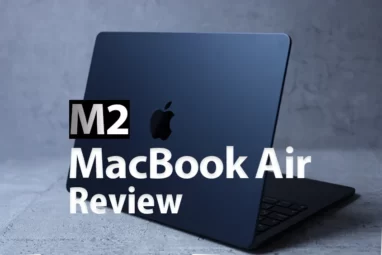
自身が求めているMacBookをしっかり探すためにもMacBookのおすすめモデル・スペックから選び方を確認しましょう↓

ほしいMacBookのモデルを把握できたらとにかく安く購入して、お得にMacBookをゲットしよう↓

M1 MacBook Airの製品仕様

早速「M1 MacBook Air」の一般的に重要なスペック部分を確認します。
M1 MacBook Airのスペック
| 商品名 | MacBook Air (2020,M1) |
| メーカー | Apple |
| CPU | Apple SiliconM1 7コア,8コア 16コアNeural Engine |
| カラー バリュエーション | シルバー スペースグレイ ゴールド |
| バッテリー | 最大18時間駆動 |
| メモリ | 8GB 16GB |
ストレージ | 256GB 512GB 1TB 2TB |
| トラックパッド | 感圧タッチ トラックパッド |
| ポート | Thunderbolt USB 4 |
やはり1番気になるのが、CPUのインテル製からApple独自技術で開発したMACのためのCPUの『Apple Slicon M1』がどんなもんかと気になるところですよね。
ちなみにボクはM1 Mac miniを両親のために購入して実家に置いているのですが、先に一週間程度使用して体験済みなので、爆速であることはすでに知っています。
M1 Mac miniはそこそこ重たく相性が良くないと言われているAdobe系のPhotoshop、Lightroom、Illustrator、やOffice系のソフト全般同時使用でも全くカクつくことなくサクサク操作できていますからね。
特徴・ポイント
M1 MacBook Airの特徴は下記の通り
- Appleが10年かけて開発したApple Silicon M1チップで爆速
- ファンレス構造で静か
- 初心者でも使いやすい設計
- メモリ8GBとは思えないパワフルさ
- キーボードがバタフライ構造から改良されたシザー構造に戻った
- バッテリー持ちが抜群
M1 MacBook Airの開封レビュー
M1 MacBook Airの開封レビューの前にさきに購入した理由から。
はじめに:M1 MacBook ProではなくAirを購入した理由

M1 MacBook Air購入の1番の理由は、旧型のMacBook Airがぶっ壊れたこと。
購入するにあたって、候補が2つM1 MacBook ProとM1 MacBook Air。
ProもAirもどちらも共通点は脱インテルからの『爆速・最速』と言われているM1チップ搭載。
M1チップとは
MacのためにAppleが設計した初めてのチップです。
引用元:Apple公式サイト
並外れた性能を発揮し、専用のテクノロジーにも対応。圧倒的に優れた
電力効率も持っています。そして最初から、世界で最も先を行くデスクトップOS、macOS Big Surと連係するように設計されています。M1を持ったMacはワット当たりの性能が飛躍的に向上。あらゆる体験が、今までとは
レベルの違うものになります。これは単なるアップグレードではありません。
まったく新しい次元です。
ん?どれくらいすごいの?ってなる方もいるかと思うので、どれくらいすごいか上記の内容を定量化すると下記の通り。
- CPU:今までの3.5倍
- GPU:今までの5倍
- 機械学習:今までの9倍
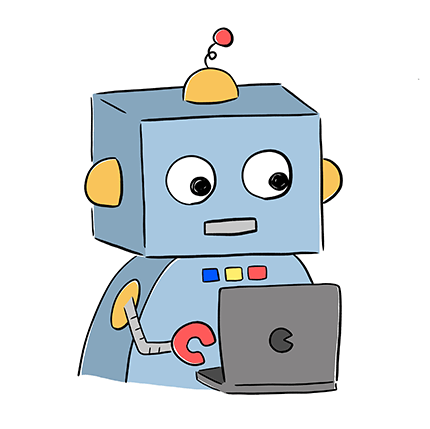 コビロボ
コビロボ今までのMacBookと全くの別人というか、ハッキリ言って化け物みたいになったネ。
M1搭載ProとM1搭載Airの違いはいくつかありますが、ライトにつかうにはほぼ影響はないかと。
1番大きなポイントはAirがファンレスでProはアクティブ冷却システムで処理能力がProのほうが間違いなく高いってことです。
M1 MacBook Airをメインで使用するときは比較的に軽めの作業が多いので、特に問題はなし。
 こびぃ
こびぃということで、上記の色々な理由からM1 MacBook Proではなく、M1 MacBook Airを購入したよ!
M1 MacBook Airを購入してよかったかどうかの結論ですが、『購入してめちゃくちゃ良かった』です。
外箱と内容物
外箱と内容物を見ていきますね。
外箱
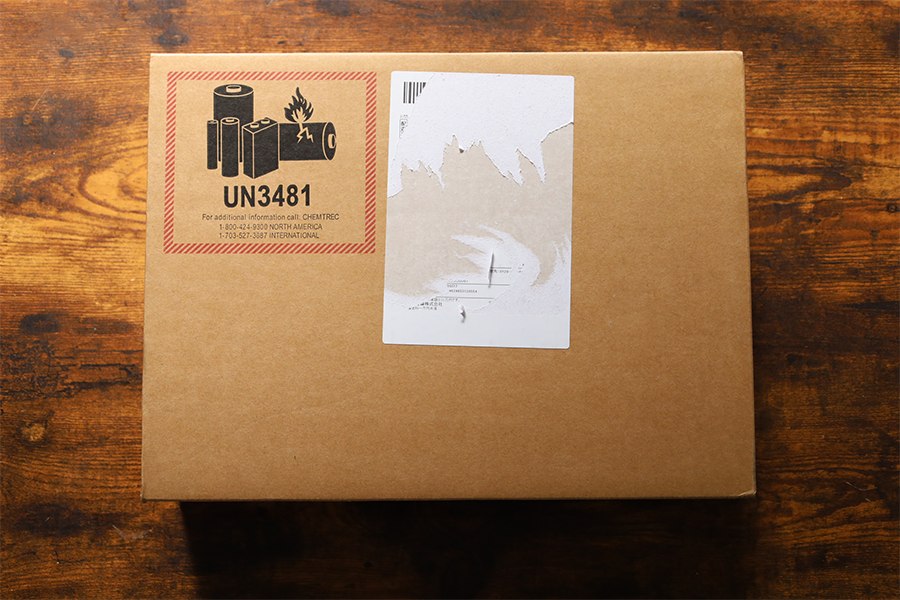
興奮しすぎて、個人情報のシール剥がしがかなり雑になってしまいました笑
このダンボール本当にいつみても愛おしい。

期待を裏切ることなく、驚かされることもなく、平常運転通りのパッケージ。
記念すべき初代Apple Silicon M1だからといって歓喜して、高揚しているのは消費者のわれわれだけなのでは?
良い養分だ!!幸せですけどね!

いつもどおり、黙って背中で語ってくれています。普段のMacBook 関連の背面パッケージと特に変わりなし。


シュリンクすら美しい。
このペリペリをめくる瞬間って、ナニモノにも形容し難い感覚。指先から身体の芯まで脈打つ感じ。Apple好きはここ結構興奮しますよね。
インスタのフォロワーさんも仰っていましたが、Apple製品の蓋を開けるときのキツキツ感を通り抜けるあの感覚はマジで快感。

ボクはスペースグレイ大好きなんですが、今回はゴールドを購入しました。
角度・日のあたり方によっては、シャンパンゴールドやピンクゴールドにも見えなくもない。
スペースグレイもそうですけど、角度&光の加減で表情が結構かわるので、ただ色をベタ塗りされている感じではないのがとても良い。
どうでも良いですけど、スペースグレーをスペースグレイって書いている人を見るとなぜか親近感がわきます。
MacBookの人気カラーについて気になる方はこちらもどうぞ。

内容物


内容物は、本体と3点合わせた4点セット。まさに主役と3種の神器の組み合わせ。


充電器は30W充電器。ケーブルはUSB-C to USB-Cです。

下:Apple純正30W
純正充電器はフォルムが美しいですけど、やはりデカイ。しかも、この大きさで最高速度で充電できません。
MacBook Airを最高速度で充電するなら45W充電器が必要です。
よって、個人的にMacBookのおすすめ充電器の中から、MacBook Airにベストな充電器を探すことをおすすめします。
- MacBook Air (2020,M1)本体
- USB-C to USB-Cケーブル
- 出力30W充電器
- 取り扱い説明書
M1 MacBook Airの本体確認



全体的なフォルムは近年のデザインとなんら変わりません。ProよりAirのほうがやはりスタイリッシュな形状。
重量はチップがIntel時代のAirとチップがApple Silicon M1のAirは変更なし。Proより100g程度軽い。

(※1)Thunderbolt USB4が2つ配置。

オーディオ用の3.5mmAUX端子(オーディオジャック)1つが配置。
インテルがアップルと共同開発した高速汎用データ伝送技術の名称。転送速度は40Gbps (1秒当たりのギガビット) 簡単にいうとデータ転送速度が爆速って感じでストレスフリー。

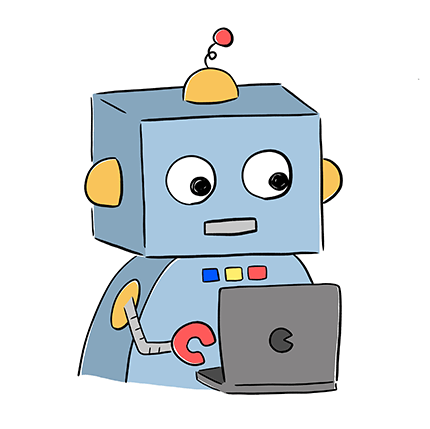 コビロボ
コビロボ旧式Thunderboltは形状がUSB−C形状ではなく、特殊な形状だったんだけど、今はUSB-Cと同じ形だヨ。便利になったよネ。

すみません….スキンシールを貼ってからの画像しかありませんでした。本来は全面ゴールドです。
ビジュアルはUSが美しいのですが、MacBook Air M1はUS配列ではなくJIS配列です。新型のM1 Pro MacBook ProはUS配列にしました。
余談ですが、このスキンシールがゴールドと全然合わなかったので、近々買い直すことになっています(涙)
 こびぃ
こびぃ本体カラーと同じスキンシールも登場したよ!

キーボードがバタフライ式からシザー式になったというか、戻ったというか。改良版のシザー式です。
シザー式に戻って喜んでいる人ってめちゃくちゃ多いんですよね。
喜んでいる理由がなぜなのか、MacBookのキーボードについて知らない方のために簡単に説明しておきます。
MacBookのキーボードは『バタフライ式のMagicKeyboard』を5年近く採用していたのですが、これが集団訴訟を起こされるほどの問題に発展しました。
上記理由は、ゴミやホコリが入りやすくめちゃくちゃ故障しやすい構造で故障が頻繁に報告されたから。(Appleも構造エラーの責任を全面的に認めています)
 こびぃ
こびぃ一部では悪名高いバタフライキーボードAppleの黒歴史的なことまで言われてるからな〜。


バタフライ式のペチペチ感が苦手な人が多く、自分も苦手な1人だったので、程よい打鍵感があるシザー式の採用は『故障がしにくい点・使用感の点』の両側面から見て大賛成です。
壊れやすかった時代のバタフライ式はホコリやゴミに非常に弱かったため、キーボードカバーが必須でしたからね。
M1 MacBook Airはシザー式の構造上カバーをつけなくても壊れにくいかもしれませんが、コップの水をこぼすなどの水害事故を極力避けるためにもカバーは着けたほうがよいです。おすすめカバーは極薄バーのmoshi
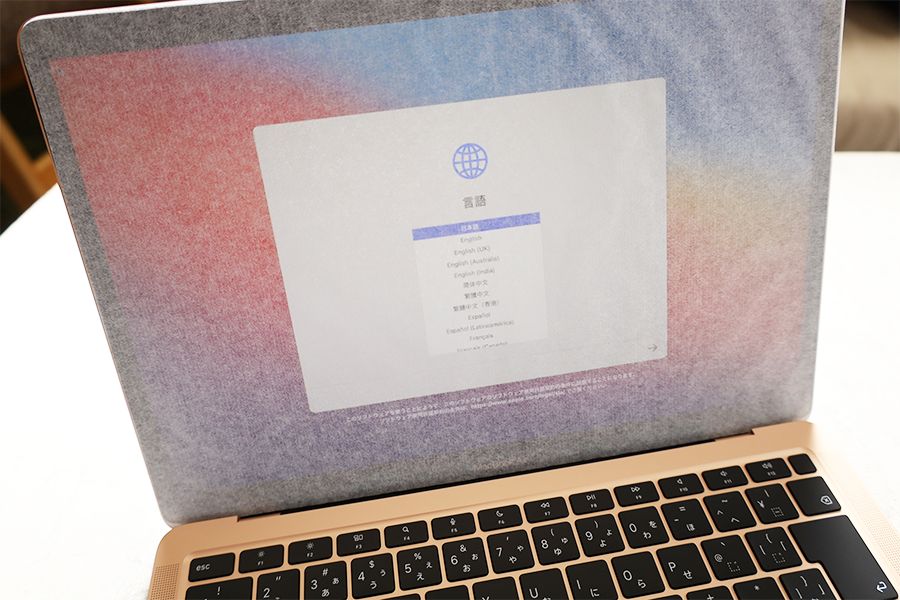
開けた瞬間に起動して笑いました。
まだ画面保護シートとってないんやが!!
後にわかるのですが、立ち上がりのスピードより、電源を落とす時のスピードが尋常じゃないくらい早いです。
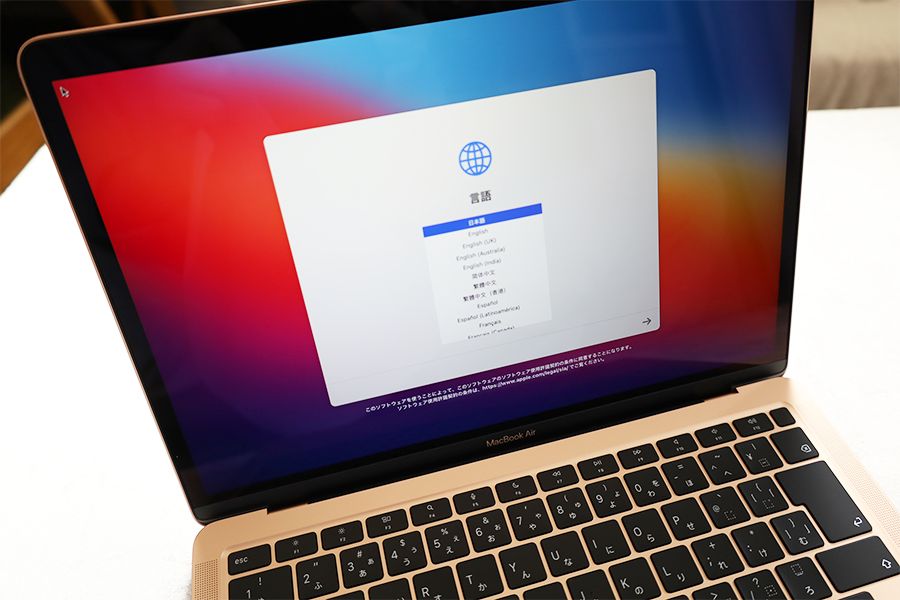
いや〜しかし画面がまじで明るい。
メインでボクが使用しているMacBook Pro(2018購入の2017ver)より間違いなく明るい。
アンチグレアフィルムを貼っているけど、差引いてもお釣りが帰ってくるレベルの明るさ。購入前は400ニトってことで暗くなるかも?って想定してたけど、むしろ予想外の明るさにビックリ。
MacBook Proの輝度は500ニトなので、性能上は本来MacBook Proのほうが明るいはずなんですけどね。
M1 MacBook AirとMacBook Proを比較

M1AirとインテルProを比較確認していきます。まずは2つのスペックを比較※わかりやすい重要な部分のみ抜粋
| 商品名 | MacBook Air (2020,M1) | MacBook Pro (2017,Intel) |
| CPU | Apple SiliconM1 7コア,8コア 16コアNeural Engine | 2.3GHzデュアルコア Intel Core i5 |
| カラー | ゴールド | スペースグレイ |
| ディスプレイ | Retinaディスプレイ True Toneテクノロジー | Retinaディスプレイ |
| バッテリー | 最大18時間 駆動 | 最大10時間 駆動 |
| 輝度 | 400ニト | 500ニト |
| メモリ | 8GB | 16GB |
| ストレージ | 512GB SSD | 256GB SSD |
| キーボード | バックライト MagicKeyboard シザースイッチ構造 | フルサイズバックライト Keyboard バラフライ構造 |
| トラックパッド | 感圧タッチ トラックパッド | 感圧タッチ トラックパッド |
| ポート | Thunderbolt USB4 2ポート | Thunderbolt USB3 2ポート |
それぞれの機種のスペック詳細をもっと知りたい方は『M1MacBook Air(Apple公式サイト)』『Intel MacBook Pro(Apple公式サイト)』をクリックしてくださいね。
上:インテルMacBook Pro 下:M1MacBook Air

USB−Cポートが2つ(Thunderbolt)

Airのほうが鋭いイルカの口のようなフォルム、Proは下顎が大きいカバの口のようなフォルム。(どちらも褒めてます)
Airの方が、蓋の全面の部分にエッジが効いていてかなりシャープな印象。
- MacBook Air:スタイリッシュ/スマート
- MacBook Pro:無骨/堅牢
上記のようなイメージですね。
外見上の基本構造はAirもProも変わりません。個人的にはどっちも好き。

どちらも3.5mmAUX端子(オーディオジャック)が1つ。
サイドのジャックはコードが邪魔になりやすいので、ビジュアル面はさておき、使いやすさの観点からいつかAUX端子が前面にきてほしいな〜って願っています。

ディスプレイを確認。どちらもRetinaディスプレイで一番明るい状態。
M1MacBook AirはTrue Toneテクノロジー搭載。最近のApple製品はこのTrue Toneが搭載が標準です。
True Toneテクノロジーとは
先進的なマルチチャンネルの環境光センサーを使って、周囲の光に合わせてディスプレイや Touch Bar の色と明度を適応させ、画像をより自然に映し出します。
引用元:Apple公式サイト


写真ではわかりづらいのですが、MacBook Airのほうが2段階くらい明るい。どちらもNIMASOアンチグレフィルム貼っている状態なので、標準よりやや曇っています。
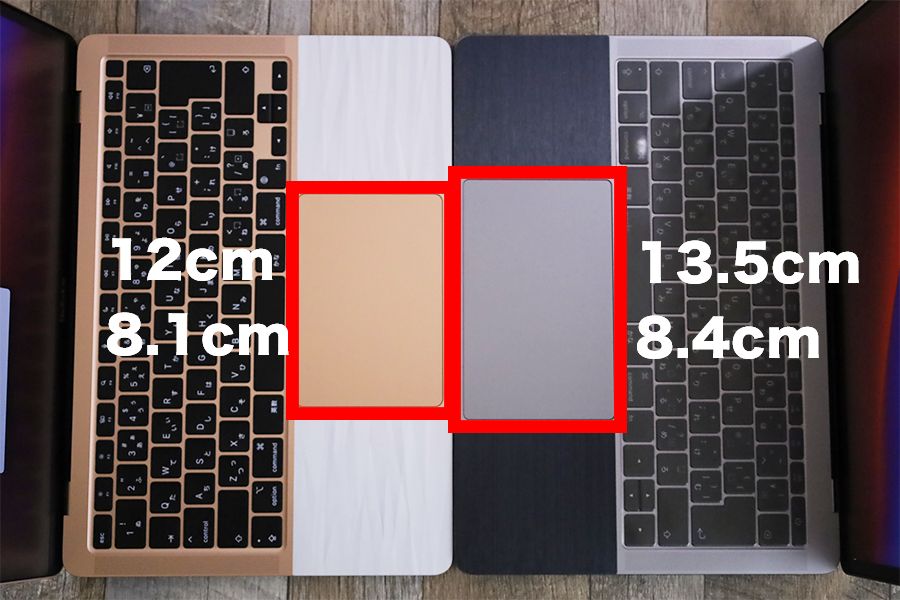
トラックパッドの大きさが異なります。
- MacBook Air:横12.0cm 縦8.1cm
- MacBook Pro:横13.5cm 縦8.4cm
パームレスト小さめで、トラックパッドが大きい方がボクは好みなのでProの方が好きですが、使用感にさほど影響があるわけでもないサイズ感なので、言われないと気付かない感じ。

(改良型)シザー構造
シザー構造って伝統的な構造のイメージから、キーストロークが高い先入観がありましたが、キーストロークはどちらも1mm程度で浅めの設計。
バラフライもシザーもそこまで見た感じ違いに大差はないのですが、文字を打った感じは明らかに違います。
打鍵感はM1MacBook Aireのキーボードのほうが圧倒的に気持ちがよい。好みの問題かもしれませんが、ペチペチ感が好きな人は故障が多いバタフライ式が好きかもしれません。
再起動時は約20秒異なる
起動時より、再起動時やパワーダウン時の速度に驚かされます。MacBook Proより、2倍ほど早いスピードで再起動可能。
- M1MacBook Air:21秒で再起動
- インテルMacBook Pro:39秒で再起動
これはかなり大きなアドバンテージ。
スリープからの復帰はどちらも同じ

某YouTuberがスリープからの速度がはやい!って見たのですが、個人的には今までのMacBookと全く変わらない印象。
どちらも画面を開いたタイミングで立ち上がってるから、変わらないのでは?と感じます。
通常使用時の比較
ブラウズはSafariが本当に早いです。Chromeも早く感じますが、Safariが鬼。
とはいえ、仕事・プライベートともにChromeをメインで使用している人も多いかと思いますので、このあたりはそこまで興奮する部分でもないかもしれません。
体感速度ですが、Intel MacBook Pro 16GBとM1 MacBook Air 8GBのマルチタスク時の速度を比較してみると、Air8GBのほうが断然スムーズです。
正直16GBとは??ってなるレベル。念のためメモリってなんなのか簡単に説明しておきます。
机の広さのようなもの。数値が大きければ大きいほど、作業スペースが広いため、同時にマルチタスク(作業)をこなせる。
上記のことから、16GBより8GBのほうがスムーズに作業できること事態が原理上おかしいはずなのですが、この怪奇現象が現実的に起こるのが、M1 MacBook AirのM1チップの凄さ。
Intel MacBook Pro16GBと比較してM1 MacBook Airは8GBで問題ないのか
結論 9割以上の方がM1チップ搭載のMacBook Air 8GBでOK
最初8GBって聞いたら、え?大丈夫かな?ってなりますよね。自分もそうでした。
私はバリバリの動画編集者ではありません。なので、メモリをかなり食うFinal Cut Pro(約4GB)やAdobe PremierePro(約5GB)をメインで操作していません。
同じMacBook Air M1を使用している知人に聞くと、長時間の動画編集はかなりキツイ。本体も熱くなるし、動作がカクカクするときがある。とのことです。
 こびぃ
こびぃ軽めの編集でiMovieや知人の結婚式用の動画でFilmoraのような簡単な動画編集は使ってるよ!
MacBook Air M1は何ができる?何につかえる?
MacBook Airは何ができるかこちらにまとめます。
普段良く使う(下記を参照)アプリ・ソフトなど約8割稼働だとM1チップ搭載 8GBのMacBook Airでも問題ありませんでした。
- Adobe系 Illustrator、Photoshop、Lightroom
- Office系 Excel、Word、PowerPoint、OneNote
- 動画 iMovie、Filmora
- ブラウザ Google Chrome(タブ10個ほど)
- クラウド系/アプリ系 Notion、Dropbox、Slack、Evernote、Skitch、FreeMan …等々
MacBook Proのメモリ16GB搭載で上記のアプリ同時使用時はこんな感じです。
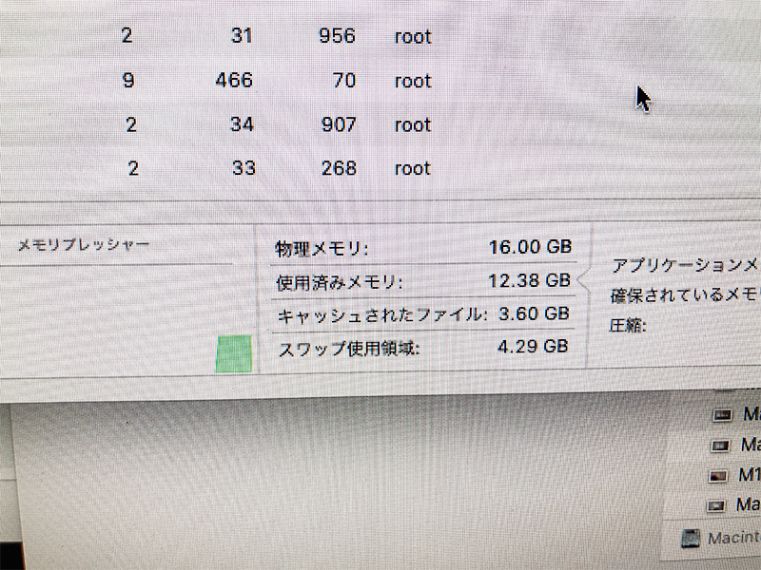
Photoshop、Illustrator、Lightroomだけで7GBくらい食っていて使用済みメモリは12.38GB。
上記の状態でメモリに空きが残っているにも関わらず、タイピングの遅延や、ブラウザ切替時、アプリ切替時にラグが生じて、結構ストレス。
動画の書き出しなどをするとそれはもうファンがギャンギャン唸って、今にもぶっ壊れそうな状態です。てか本体がめっちゃ熱い。
M1MacBook Airの8GBだと容量的にも『Photoshop、Illustrator、Lightroom』はすべて同時使用は難しいですが、1つか2つまで+他のアプリの調整をすれば、だいたい8GBまでに収まります。
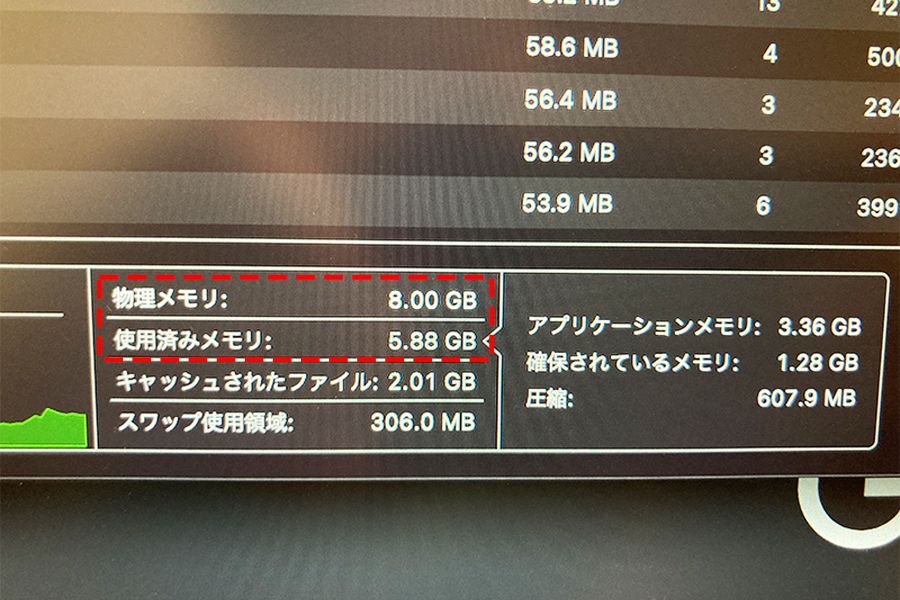
メモリ使用量が5GBや6GB、7GBでも操作するとカクつきなく、ファンレスなのでもちろん唸ることもなく、熱を発していなかったのでM1チップ搭載のMacBook Airの8GBからはエゲツない力強さを感じました。
ちなみにMacBookの標準アプリを全部立ち上げた状態は下記の通り。
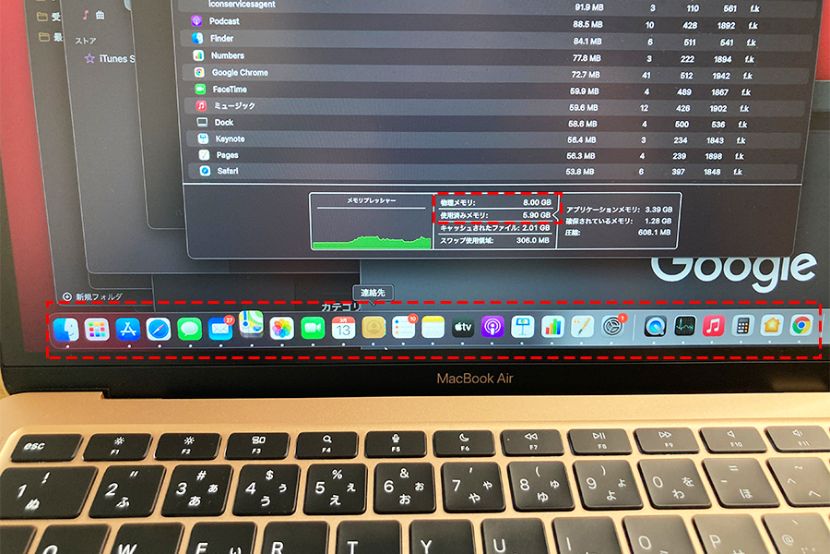
MacBookに標準搭載されているアプリを全部同時使用でも5.9GBで余裕
メモリは後2GB残っており、全然余裕があります。
上記のことから、プロのクリエイターや重たいソフトをマルチで使用する人以外はAirの8GBで全く問題ありません。
 こびぃ
こびぃプロ使用する人が1割くらいと想定すると9割のユーザーはM1 MacBook Air 8GBで問題なし!というのがボクの所感。
MacBook Air/Proのメモリについてもっと知りたい方は以下の記事を参考にどうぞ。


ちなみにProよりAirのほうが100グラムほど軽いです。

M1 MacBook Airを数ヶ月使ってみた感想『メリット』
購入してから、レビューを書くまではほぼ毎日使用して感じたことを『メリット・デメリット』に分けて記しますね。まずはメリットから。
- M1チップのMac miniと遜色ない
- インテルチップMacBookより画面が2段階ほど明るい
- M1チップ搭載でこれまでのAirとは比較にならないほど強くて早い
- ファンレスなのに本体が熱くならない
- バッテリー持ちが尋常じゃないくらい持つ
【メリット①】 M1チップのMac miniと遜色ない
Mac miniってボクの中ではAirより強い早いイメージでしたが、M1チップになり本当に遜色ないレベルの操作感。
Apple Silicon M1チップ搭載のAirもMac miniもどちらともライトな使い方だと、全性能を使い切れないくらいのパワフルさを感じます。
 こびぃ
こびぃ実家の親用にプレゼントして、ボクも5日間程度しか使用していないけど、M1 Mac miniもめっちゃ良いよ!
【メリット②】インテルチップMacBookより画面が2段階ほど明るい

既出画像ですが、もう一度見ていただきたいです。写真越しでもわかる輝度の違い。
これどちらも明るさMAXでアンチグレアフィルムを貼っている同環境下なのですが、明らかにM1 Airのほうが明るいです。
MacBook Proのほうが明るさを表す輝度が500ニトでM1 MacBook Airは輝度が400ニトです。
えっ?てなりますよね。そうなんですよ数字だけで語るなら、インテル製MacBook Proのほうが明るいはず。
しかし、実物はM1搭載 MacBook Airのほうが2段階くらい明るいです。すいません調べましたがハッキリとした理由がわかりません。
CPUがM1チップになり、全体的にパフォーマンスが上がっていると考えるとスッキリします。
【メリット③】M1チップ搭載でこれまでのAirとは比較にならないほど強くて早い
こちらも先程の動画で確認していただいたとおりですが、電源オフ時やSafari操作時の速度が爆速。ChromeもSafariほどではないですが、早くなっています。
まさにM1チップはMacのための生まれたチップ。
ページ感の移動、タブの連続移動時のヌルヌル感はM1チップの真骨頂ですね。まじでストレスフリーです。
相性が悪いと言われている、Adobe系やOffice系もノンストレスで楽しめます。
ただし、Final Cut Proのような(メモリ4GB)を食べてしまうソフトと他の重たいソフトを併用するとややカクつきあるような意見もみられます。
本体は今までの熱さがうそのように、なかなか熱を発しません。
 こびぃ
こびぃボクが知っている8GBの強さ速度ではないよ!体感は16GBといってもいいくらいのパフォーマンス性能!
【メリット④】ファンレスなのに本体が熱くならない
ライトユーザーであれば特にありがたいのが、ファンレスによるファンの稼働音がないこと。
昔のAirはファンが唸りたおして、かなりうるさかったです。
M1チップのAirはファンがないからと言って、心配する必要がないくらい本体が熱を発しません。なので、ファンレスはむしろメリットになる人のほうが多い印象です。
動的作業時に静音が続くのは、作業空間として上質な空間の中で作業ができますからね。
【メリット⑤】バッテリー持ちが尋常じゃないくらい持つ
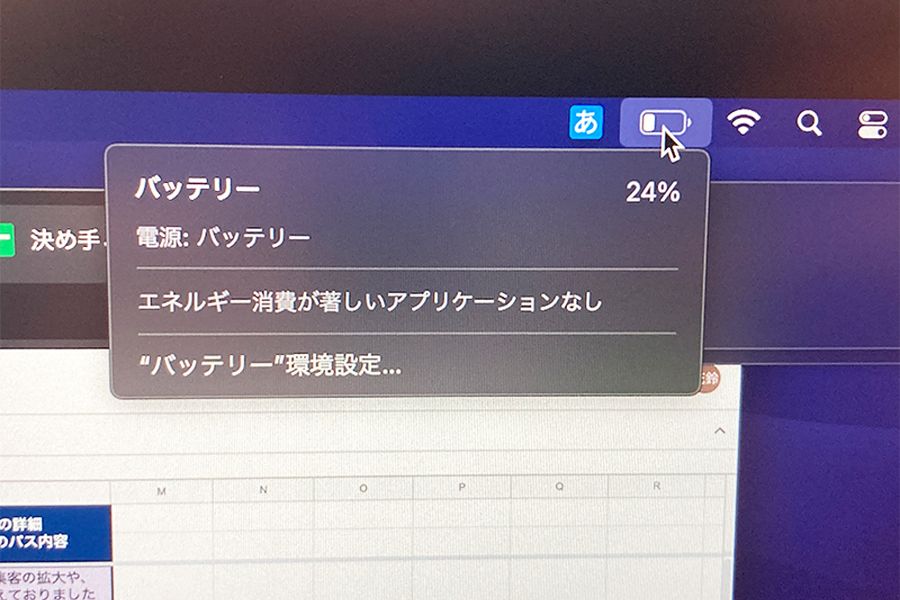
バッテリー持ちはすごすぎです。もうね、今までと比較できないほどバッテリーが持ちます。
Intel製のMacBook AirもProも外出時に持ち出す時に、必須だったのが充電器orモバブでした。インテルチップのMacBookは一日外でフル作業に堪えれなかったんですよね。
しかし、M1MacBook Airは当日だけならほぼ充電器もモバブも不要と言っていいほど、バッテリー持ちが良いです。マジ今までの数倍以上のパフォーマンスでバケモン。
M1チップ搭載のMacBook AirとProの登場でモバイルバッテリー20,000mAhを販売している各社は、売れなくなるので戦々恐々としているのではないでしょうか。
M1 MacBook Airを数ヶ月使ってみた感想『デメリット』
次にM1 MacBook Airのデメリットです。
- ポートがもう一つ欲しい
- ファンレス構造は人によってはデメリット
【デメリット①】ポートがもう一つ欲しい
これはいつも思っていますが、Airに限らずProもそうです。
安いモデルからでも10万円〜なので、やっぱりポートがもう一つ欲しい。もしくは両側に1つずつ。
おすすめできるMacBookハブから選択したいところ。
 こびぃ
こびぃ片側だけってのが本当に不便。ミニマルなデザインもわかるけど、使用感とミニマルを同時に追求してほしいとこやね。
例えば、現行の2ポートのMacBook Air Pro本体にドッキング型のハブをつけるとポートがありません。

MacBook Proのハイエンドモデルは4ポートあり。ミドルレンジ帯で3ポート等選択できたら最高。

MacBook Airは2ポートのみのラインナップ。
本体ハブは「 Anker PowerExpand Direct 7-in-2 USB-C PD」を装着。
4ポートもいらないけど、片側2ポートは結構不便に感じることがあります。これはM1MacBookに限らず、MacBookを所持する上での1つのデメリット。
自由にもう一つポートを使用するには下記のようなハブだと可能。

「Anker PowerExpand+ 7-in-1 USB-C PD イーサネット ハブ」を装着。こちらだとポートがもう一つ使えるようになりますが、スペースが狭いため、挿すモノによっては干渉してしまう。
もっと詳しくMacBook Air用のハブを見たい方はこちらの記事から↓

【デメリット②】ファンレス構造は人によってはデメリット
普通の人はむしろメリットだと思ってください。
デメリットに該当する人は、重たい作業をメインで考えている人。
重たい作業=動画編集ソフト、画像編集ソフトをマルチタスクで利用など
熱を逃がすファンがない分、熱を発する状態になると熱を逃がす部分が弱いため、本体に負担をかけてしまいます。これがデメリット。
よって、ハードな環境下でプロのクリエイターのような方にはM1MacBook Air(特に8GB)はおすすめできません。
M1MacBook Airをおすすめできる人・おすすめできない人
おすすめできる人はズバリ『めちゃくちゃヘビーな使用ではない・初Mac・初ノートPC』に該当する方はガッツリおすすめできます。
今欲しい!必要!って思っていないなら、購入はしないほうが良いです。やはり吊るしモデルとはいえ10万円〜するので、勿体ない。
よく「最新モデルで時間を短縮する〜」みたいな生産性や時間術のような話がありますが、明確な理由なく、なんとなくの使用を考えているならおすすめできません。
なぜなら、投資する10万円の回収ってそんなに簡単ではないから。
ちなみに上図のオススメできない人の中で下記の方
- 動画編集や重たい作業をマルチで行う人
- 色域を重要視する人
上記のような方はMacBook Proで解決できるので、以下の記事を読んだあとに検討してみてはいかがでしょうか。

MacBook Airを購入したらわすれてはいけないこと
MacBook Airを購入したら忘れずにやっておくべきことがあります。
MacBook Proを購入したらやっておきたいこと2点
- MacBook Airと一緒に買うものを準備する
- Apple Care+に入るかどうか決める
上記はどちらも重要なので、下記の記事を参考にしてくださいね
MacBook Air買い替えの場合
買い替える方は、MacBook 買い替え時に絶対やるべきこと5つあるので、確認してくださいね。要点だけ伝えると下記のとおり。
- 今買うならどのMac・MacBookが良いか調べておいた方が良い
- 新型じゃなくて中古が欲しいなら安全な業者をしっておく
- 買い替えたMac MacBookを安全にきれいに使うための準備をする
- データ移行作業
- 下取りで安心できる業者を見つける
上記については以下の記事で解説しています。MacBook買い替えの方は参考にどうぞ。
関連記事 【超重要】Mac MacBook買い替え時に絶対にやるべきこと5つ
M1 MacBook Airを損をせずに安くお得に買う方法

吊るしモデルとはいえ、約10万円する高価なM1 MacBook Airです。
損をしないためにも、お得な購入方法があります。
新品でMacBookを損せずに購入する方法
「M1 MacBook Airをお得に最短で欲しい!」って方はAppleストアよりAmazonでの購入を推奨します。
MacBook購入をAmazonルート推奨する理由
- Amazonポイント還元に上限なし(楽天やYahoo!にはある)
- お買い物マラソン(楽天)やお買い物リレー(Yahoo!)で不要なものを購入する必要がない
- Amazonギフトチャージで2.5%ポイント還元
- MacBook本体価格の5%ポイント還元
- Amazonポイントは期限なしで何でも買える
- 即日発送の翌日着が可能
上記のとおり、Amazonのポイントチャージ(最大2.5%ポイント付与)をしてから、AmazonでMacBook購入(さらに+5%)することをおすすめします。
 コビロボ
コビロボ詳しくはMacBookを安く買う方法で解説しているから確認してね!
新品のMacBookを購入するお得な方法をもっと比較したい方は以下の記事を参考にしてください。

中古で良質なM1 MacBook Airを購入するなら充実保証のイオシスがおすすめ!
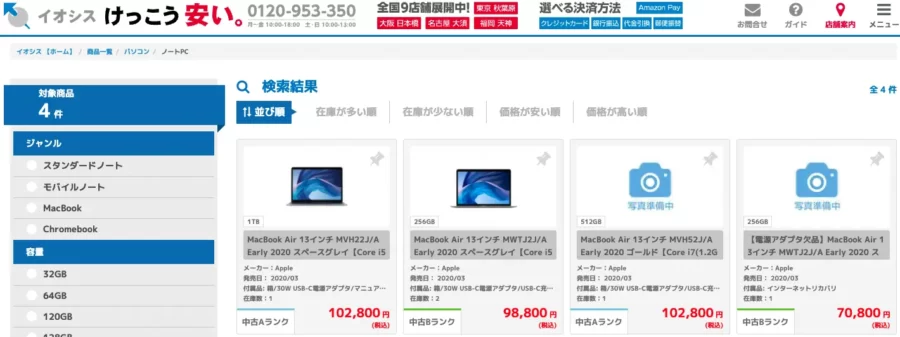
中古で少しでも安く購入したい!って方は、「メルカリやラクマ、ヤフオク」のようなフリマアプリで探す人が多いですがやめておきましょう。
個人売買で保証なしで購入するのはあまりにもリスクが高すぎます。高価なモノなので、なおさら。
フリマアプリで高額の製品を購入して、すぐに故障しても泣き寝入りするしかありません。なので、本当におすすめできない。
何年も使用するものなので、イオシス
![]() のようなしっかりとした中古ショップから購入するべきです。
のようなしっかりとした中古ショップから購入するべきです。
イオシス公式サイト>>http://iosys.co.jp/
![]()
 こびぃ
こびぃ価格だけにとらわれず、中古品を購入するなら保証がある安全なMacBookを手に入れないと後々で後悔するから気をつけてね!
より自分にあったMac MacBookを選びたい方はこちらの記事を参考にどうぞ>>MacBook Air/Pro人気おすすめモデル・スペック初心者でもわかりやすい選び方
M1 MacBook Airをちょっと試してみたい方
高価なM1 MacBook Airを購入する前にちょっと試してみたい…って方向けに、今はMacBookのレンタルサービスがあります。
短期〜長期で安く利用することもできるので、最近人気のサービスなんですよね。ぜひ検討してみてください。
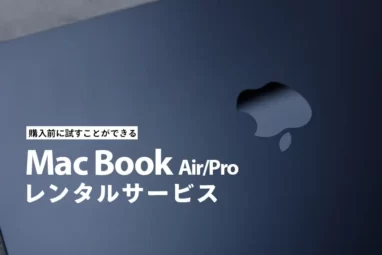
M1 MacBook Airによくある質問【FAQ】
- M1 MacBook Airをどれくらい使用するのがベストか
-
理想は2年ごとに買い替えることを推奨します。リセールバリューが高いため、次の買い替えもかなり安くすむため。もっと詳しく知りたい方はこちらの記事を参考にしてください。
あわせて読みたい 【2024年最新】Mac・MacBookの買い替え時期や寿命はいつ?何年使える【Mac歴15年が解説】 iMac・Mac・MacBookについて、 iMac・Mac・MacBookの買い替え時期は? iMac・Mac・MacBookの寿命や耐用年数は? MacBookが何年使えるか、買い替え時期に関するお悩みが…
【2024年最新】Mac・MacBookの買い替え時期や寿命はいつ?何年使える【Mac歴15年が解説】 iMac・Mac・MacBookについて、 iMac・Mac・MacBookの買い替え時期は? iMac・Mac・MacBookの寿命や耐用年数は? MacBookが何年使えるか、買い替え時期に関するお悩みが… - MacBookを買い換えるのだが「やっておくべきこと」ってあるのか
-
MacBookを買い替え時は主に5つやるべきことがあります。
- 今買うならどのMac・MacBookが良いか調べておいた方が良い
- 新型じゃなくて中古が欲しいなら安全な業者をしっておく
- 買い替えたMac MacBookを安全にきれいに使うための準備をする
- データ移行作業
- 下取りで安心できる業者を見つける
どれも非常に重要なことです。上記5つのやるべきことの「詳細」はこちらの記事を参考にしてください。
あわせて読みたい 【超重要】MacBook・Mac・iMacの買い替え時に絶対にやること5つ Mac MacBookを買い替え時にやること Mac MacBookの買い替え時に損しない方法 MacBookは出口戦略を間違えるとめちゃくちゃ損します。 本記事は、MacBookを何台も買い替え…
【超重要】MacBook・Mac・iMacの買い替え時に絶対にやること5つ Mac MacBookを買い替え時にやること Mac MacBookの買い替え時に損しない方法 MacBookは出口戦略を間違えるとめちゃくちゃ損します。 本記事は、MacBookを何台も買い替え…
M1 MacBook Airレビューのまとめ
総評:「静か、爆速、軽い、熱くならない、キーボードが打ちやすくなった」現状、最もコスパが良いといっても過言ではないPC!
「M1 MacBook Air」はM1チップ搭載初のMacBookです。まさにMacBookの新時代の幕開け。
IntelチップからMacに最適化されたApple Silicon M1チップになり、明らかに別人になっています。
これまでProを購入していた人もAirに流れている状況をみても、ほとんどの既存Macユーザーを満足させてくれるM1MacBook Air。
購入を検討している方は、自身の使い方がM1MacBook Airに向いているかどうかが、本記事が参考になれば幸いです。
今後もAppleのMacBookの成長をイチファンとして、暖かく見守って行きたいと思います。
新型のM1 Pro MacBook ProとM1 MacBook Airを比較しています

すぐ読めます!新型M2 MacBook AirとMacBook Proまとめました↓

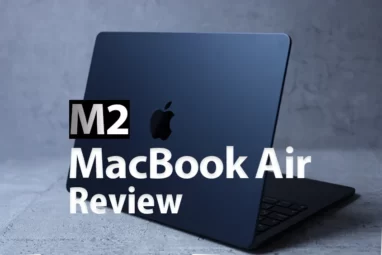
自身が求めているMacBookをしっかり探すためにもMacBookのおすすめモデル・スペックから選び方を確認しましょう↓

ほしいMacBookのモデルを把握できたらとにかく安く購入して、お得にMacBookをゲットしよう↓

あなたにおすすめのMacBook関連記事
※当記事内で紹介しているリンクは一部Amazonアソシエイトリンクがあります